在登录Windows 10之前,如果可以显示用户设置的消息,可以提醒或通知用户一些注意事项。在Windows 10关闭之前,如果可以显示关闭原因选择消息,则可以进行确认,而不会导致意外关闭。这些看似不可能的事情,其实实现起来并不复杂。
使用权:
微软Win10原版镜像无需激活Win10纯净版
1.登录前显示用户设置信息
Windows 10可以设置在登录时显示用户信息。这不仅可以作为公司或多个用户使用计算机的通知或提醒,还可以作为个人计算机的座右铭显示。这可以使用组策略编辑或注册表编辑来完成。
通过组策略设置实现
在Cortana对话框中输入SECPOL.MSC命令,点击最佳匹配结果中的“SECPOL.MSC Microsoft通用管理文档”选项,打开“本地安全策略窗口”。在左侧窗格中,导航至“安全设置本地策略安全选项”(图1);
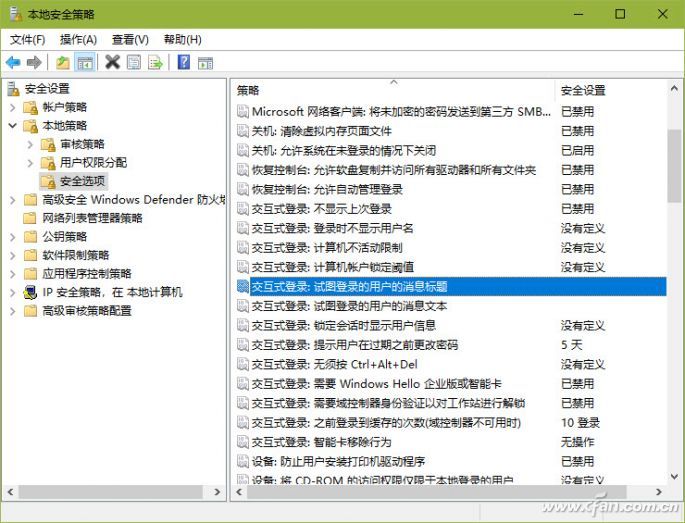
在右侧窗格中找到“交互式登录:尝试登录的用户的消息标题”,双击并输入要设置的信息窗口的标题内容。然后找到“交互式登录:尝试登录的用户的消息文本”,双击它,输入要设置的信息窗口的内容(图2)。设置完成后,点击“应用”并确认。

通过注册表编辑器
点击“开始”按钮后立即输入REGEDIT,然后在匹配结果中点击“REGEDIT运行命令”启动注册表编辑器(图3)。

依次找到以下注册表项“Hkey_LOCAL_MACHINESOFTWAREMicrosoftWindowsCurrentVersionPoliciesSystem”,双击右侧窗格中的legalnoticecaption键,在“数值数据”框中输入消息对话框中要显示的标题栏文本信息(图4);

双击右侧窗格中的legalnoticetext 项,然后键入需要在消息对话框中显示的文本信息(图5)。

关闭注册表编辑器,重新登录系统,就会显示上述设置的提示信息。
[!--empirenews.page--]
2.关机前显示关机提示信息
Windows关机原因提醒原本是服务器版本的功能,是通过“关机事件跟踪器”实现的。对于我们这些一般使用Windows 10专业版或者家庭版的人来说,这个功能其实可以通过组策略或者注册表来开启。
通过Cortana 调用“组策略”并选择打开组策略编辑器。按顺序打开“计算机配置管理模板系统”,在右侧窗格中找到“显示关机事件跟踪器”选项(图6);
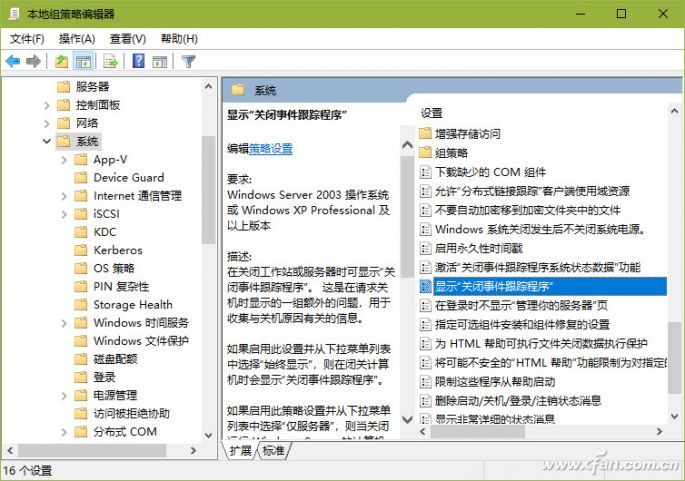
双击该选项打开设置窗口,选择“Enabled”设置项,然后将“关闭事件跟踪器”显示模式选择为“始终显示”(图7)。

最后,关闭或重新启动。关闭之前,会弹出一个提示窗口,要求你“选择一个最能解释你为什么要关闭这台计算机的原因”。选择完毕后,即可继续关机(图8)。

暗示:
具有组策略功能的Windows 10企业版、教育版等也可以使用此方法来实现上述功能。
如果是家庭版,由于不具备组策略编辑功能,除了使用专门的脚本启用组策略功能外,还可以直接使用下面的注册表编辑方法来实现关机的选择提醒原因。
在Windows 10 家庭版中打开注册表编辑器,然后导航到以下选项“Hkey_LOCAL_MACHINESOFTWAREPoliciesMicrosoftWindows NTReliability”。如果没有Reliability 项,您可以在Windows NT 项下创建一个新项。在右侧窗口中右键单击,选择“新建DWORD(32位)值”,将新值命名为ShutdownReasonOn,双击要编辑的值,将“数值数据”设置为1。

经过上述设置后,Windows家庭版还可以在关机前显示关机原因选项。








